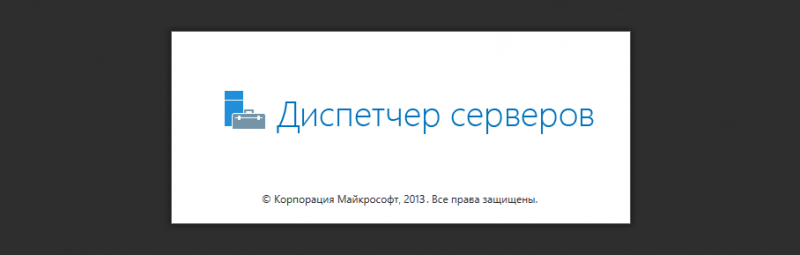
Каждый системный администратор имеет в своем багаже знаний определенный алгоритм действий, который нужно предпринять в процессе установки Windows Server. Знания эти появились не с чистого листа - все они накоплены на протяжении многих лет установок и обслуживания Windows Server. С другой стороны, компания Майкрософт, сделала все для того, чтоб сделать процесс установки и первоначальной настройки Windows Server как можно проще. В результате, в Windows Server 2012 вобрала в себя все лучшее - теперь все первоначальные настройки, которые необходимо выполнить после установки Windows Server, выведены в запускаемой при стартре программе Диспетчер серверов.
Давайте рассмотрим те настройки, которые необходимо выполнить на каждом сервере.
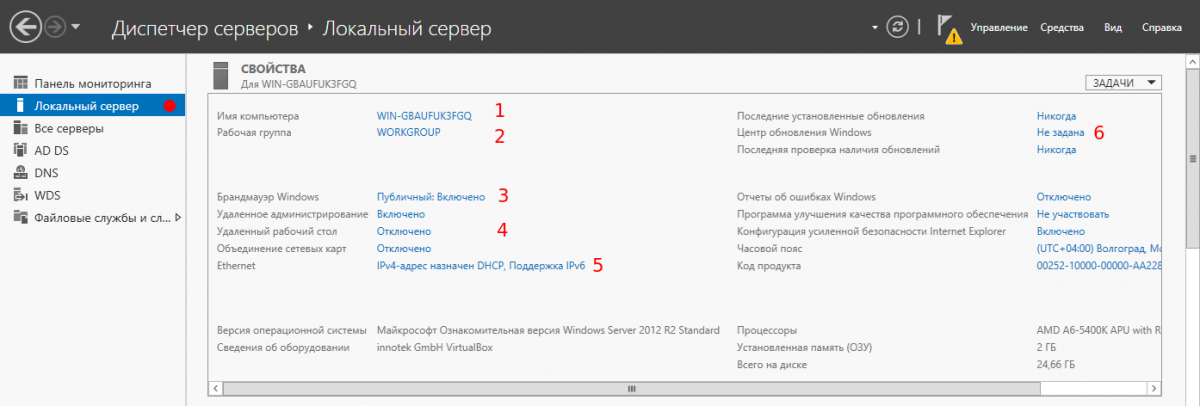
Изменить сетевое имя сервера, подключить сервер к рабочей группе, или ввести его в домен
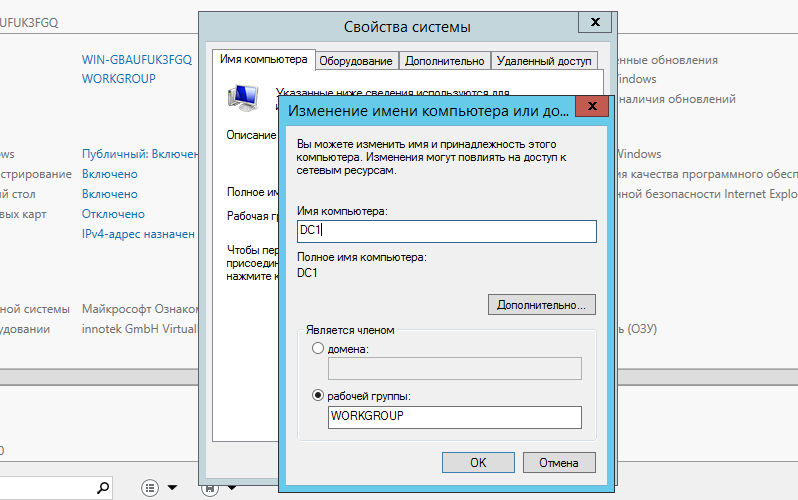
В процессе установки, Windows Server автоматически присваивается сетевое имя, которое с большой вероятнотью не будет конфликтовать с уже имеющимися серверами вашей сети. Но, это имя, в большинстве случаев, не отвечает требованиям, которые выдвигаются к серверному оборудованию предприятия - его изменяют на более подходящее имя, в соответствии с теми функциями, которые будет выполнять сервер.
Для изменения имени сервера в окне Server Manager нажмите соответствующую ссылку в виде текущего имени сервера. В открывшемся диалоговом окне, во вкладке Имя компьютера нажмите кнопку Изменить и введите новое имя. Для сохранения изменений сервер необходимо перезагрузить.
Укажите имя рабочей группы, или домена - в случае, если компьютер вводится в домен вам потребуется учетная запись администратора домена.
Настроить параметры сети, установить статический IP адрес.
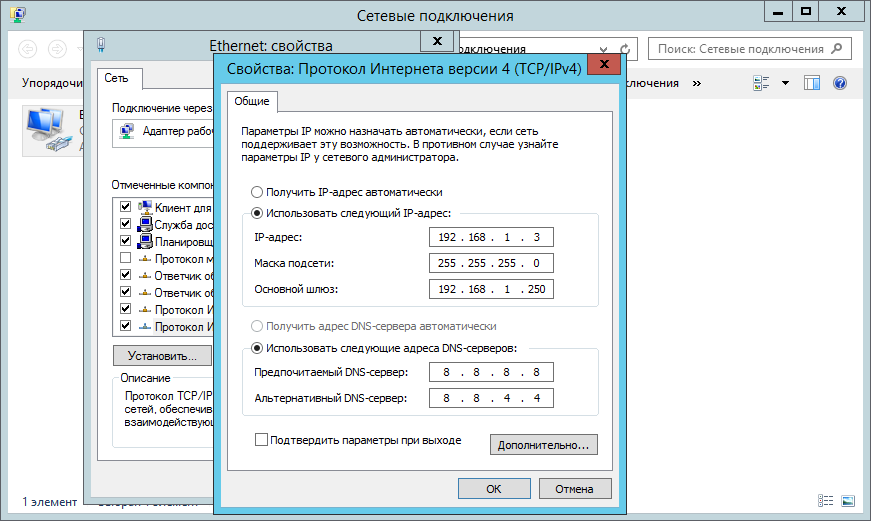
Как вы нверное заметили на первом изображении, в программе Диспетчер серверов, возле надписи Ethernet, написано IPv4-адрес назначен DHCP, что для сервера является недопустимым - адрес сервера не должен меняться ни при каких обстоятельствах. Для этого откройте ссылку IPv4-адрес назначен DHCP:
- В открывшемся окне Сетевые подключения выберите сетевой адаптер, если их несколько - выберите тот, который должен иметь постоянный айпи адрес, нажмите его правой кнопкой мыши и в контекстном меню выберите свойства.
- Выберите Протокол интернета IPv4 и нажмите кнопку Изменить.
- Пропишите IP адрес, маску сети, шлюз по умолчанию и адреса DNS серверов.
- Сохраните изменения.
Настроить параметры доступа к удаленному рабочему столу
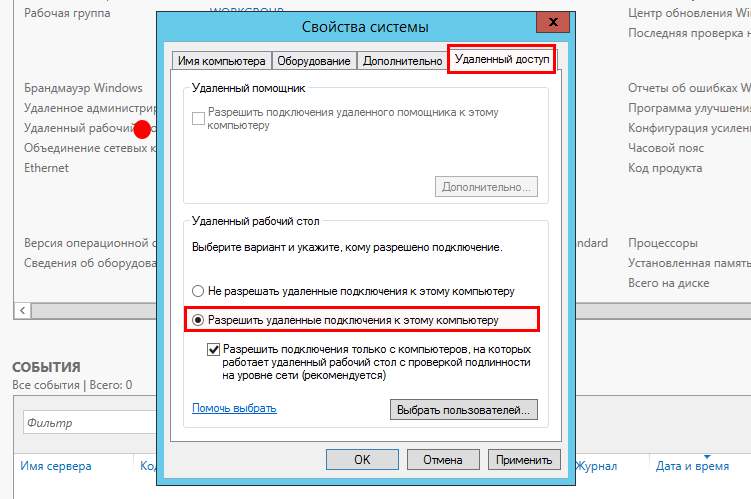
Процесс первоначальной настройки Windows Server выполняется непостредственно у самого сервера. Для того, чтоб пересесть за свой рабочий компьютер и приступить к настройке сервера по сети, следует разрешить подключения к Удаленному рабочему столу.
- В программе Диспетчер серверов, для параметра Удаленный рабочий стол нажмите ссылку Отключено.
- Установите радио переключатель в положение Разрешить удаленные подключения к этому компьютеру.
- Система выдаст уведомление о том, что будет добавлено исключение к правилам Брандмауэра для всех сетевых подключений. Если ваш сервер имеет несколько сетевых интерфейсов и доступ к удаленному рабочему столу нужно предоставить льлько для некоторых из них, откорректируйте параметры брандмауэра.
- По умолчанию, пользователи, входящие в группу Адиминистраторы могут подключаться к удаленному рабочему столу. Если надо предоставить доступ к удаленному рабочему столу конкрентому пользователю, или группе, нажмите кнопку Выбрать пользователей и в открывшемся диалоговом окне выберите требуемые учетные записи и группы.
- После внесения изменений сохраните изменения.
Настройка системы автоматического обновления
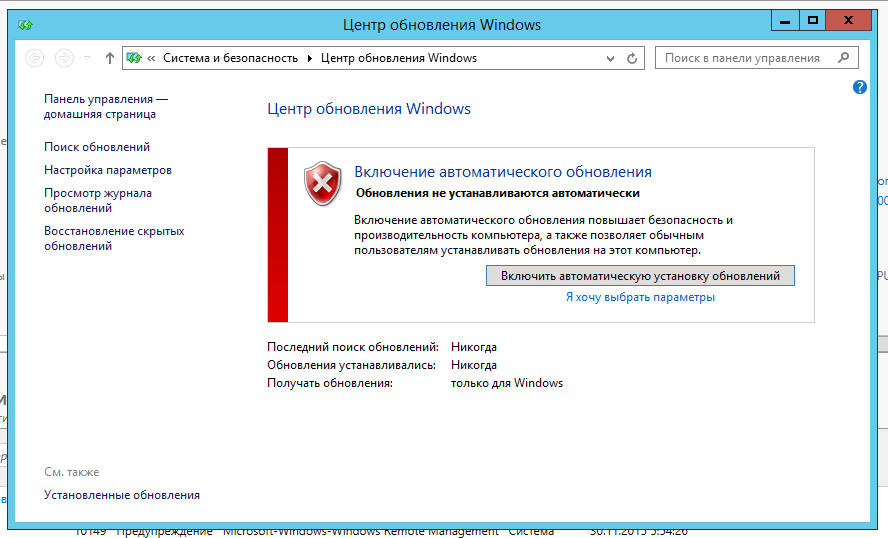
В процессе настройки системы безопасности, ключеым моментом является настройка системы автоматического обновления - это позволит устанавливать критически важные обновления, в автоматическом режиме, по мере их появления.
Вы можете настроить график проверки и установки обновлений, поэтому имейте в виду, что для установки некоторых обновлени потребуется перезагружать Сервер.
Настройка региональных параметров
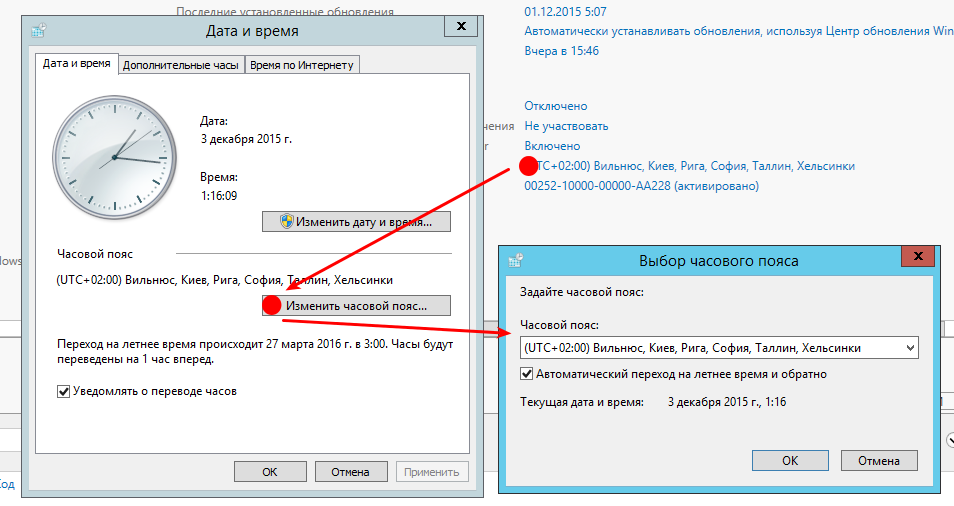
Мастер установки Windows Server 2012 не предоставляет возможности настроить региональные параметры. Настроить их вы можете в процессе первоначальной настройки сервера.

Добавить комментарий